Ei lähe 192 -le.168.31.1 ja miwifi.Com. Xiaomi ruuteri sätted ei avane
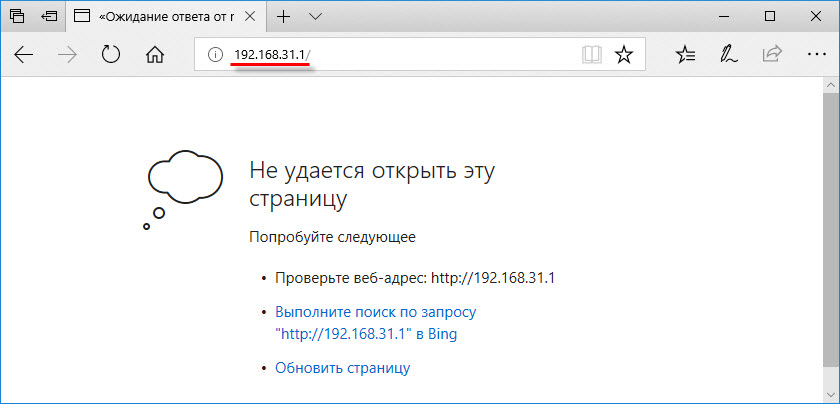
- 653
- 37
- Alberto Sauer II
Ei lähe 192 -le.168.31.1 ja miwifi.Com. Xiaomi ruuteri sätted ei avane
Pole saladus, et võite minna Xiaomi ruuteri seadetele IP -aadressil 192.168.31.1 või läbi hottame ruuteri.Miwifi.com, miwifi.Com. Aga mida teha, kui seadete leht ei avane. Kui proovite brauseri kaudu juhtpaneeli avada, näeme tõrget "Leht pole saadaval", mõni muu sait avaneb või otsingutulemid. Selles artiklis otsustasin koguda kõige levinumad põhjused, miks see enamasti ei sisesta Xiaomi ruuteri seaded.
Ausalt, ma pole kunagi oma ruuteril Xiaomi Mi Wi-Fi Mini ja Xiaomi Mi wifi ruuteri 4A kohta kokku puutunud sarnaseid probleeme. Veebiliides on alati saadaval mõlemal aadressil. Kuid kommentaarides olevate küsimuste järgi otsustades on paljudel olukordil, kui ruuteri seadeid pole võimalik avada. Eriti esimese ühenduse ajal.
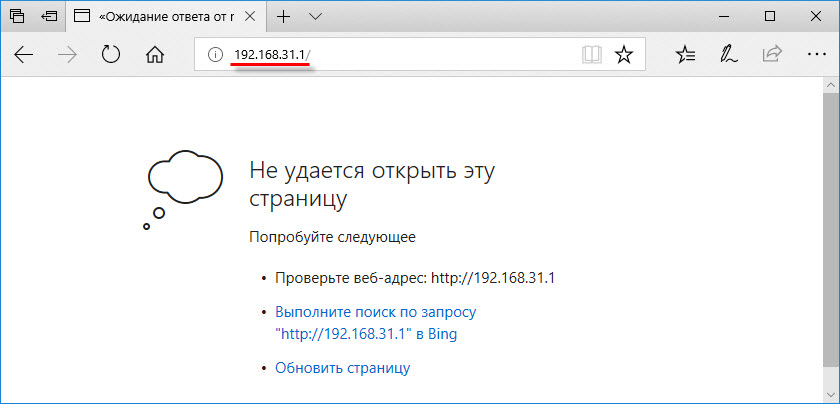
Ja kui üritate Miwifi juurde minna.Com või ruuter.Miwifi.Com ei ava harva Xiaomi ametlik veebisait või ilmub ka viga.
Hiljuti koostasin eraldi üksikasjaliku juhise, milles näitasin üksikasjalikult, kuidas sisestada Xiaomi ruuteri veebiliidest: Miwifi.Com ja 192.168.31.1 - sissepääs Xiaomi ruuteri seadetesse.
Enne põhjuse otsimise juurde liikumist muutke mõned parameetrid, laske sätted t. D., Soovitan järgida ülaltoodud linki ja vastavalt juhistele proovida minna määratud aadressidele. Võib -olla teete lihtsalt midagi valesti. Ja vastavalt juhistele õnnestub teil.
Miks Xiaomi ruuteri sätted ei avane?
Minge igale esemele. Kontrollige hoolikalt ühendust ja kõiki sätteid.
1 Kontrollige ruuteri ühendust. Ei midagi erilist. Ruuteri juhtpaneelile pääsemiseks on vaja, et seade, kust me sisendisse siseneda üritame, ühendataks ruuteriga. WiFi-võrgu või võrgukaabli kaudu.Kui proovite minna arvutist või sülearvutist, veenduge, et see oleks ühendatud ainult Xiaomi ruuteriga. Kui ühendate võrgukaabli kaudu, lülitage WiFi-ühendus välja (kui see on olemas). Nii arvutis kui ka mobiilseadmetes võib ühendus olla olekuga "ilma Interneti -ühele juurdepääsuta". See on okei, leht, mille seaded on 192.168.31.1, miwifi.Com või ruuter.Miwifi.Com kõik peaks ühtlaselt avanema.
Võrgukaabli kaudu ühenduse loomisel ühendame ruuteriga LAN -pordiga (ja mitte WAN).

Võite ruuteri taaskäivitada ja proovida uuesti veebiliidest sisestada.
2 Kui ühendus on korras ja sätted ei avane, proovige siis muuta brauserit. Arvutis saate kasutada tavalist Internet Explorerit või Microsoft Edge. Aadress http: // 192.168.31.1 Nagu http: // miwifi.Com (Võite ilma http: //) peate sisestama rangelt aadressiriba.
Paljud sisestavad aadressi otsinguribale ja veebiliidese asemel avab lehe tulemustega ühe otsingumootor.
3 Kui selline võimalus on olemas, siis ühendage lihtsalt mõni muu seade oma Xiaomi ruuteriga ja proovige sätteid avada. Isegi tahvelarvuti või nutitelefon sobib. Võib -olla on nende abiga veelgi lihtsam teha kõike. Noh, saame teada, mis on põhjus. Ruuteris või arvutis. 4 Arvutis peate kontrollima IP -sätteid. Mingil põhjusel otsustas Xiaomi oma ruuteritel kasutada mitte päris tuttavat IP-aadressi 192.168.31.1. Ja kui teie arvutis on kirjutatud staatilised IP -aadressid, siis ärge minge ruuteri sätetesse. Ja Internet ei tööta. Isegi kui saate selle konfigureerida. 5 Proovige aadressile minna Ruuter.Miwifi.Com.Kõige parem on seada automaatsete parameetrite IP ja DNS -i saamiseks. Kui WI -FI ühendus, muudame "traadita võrgu" ühendamise sätted. Kui LAN, siis "Ethernet" või "ühendus kohaliku võrgu kaudu".
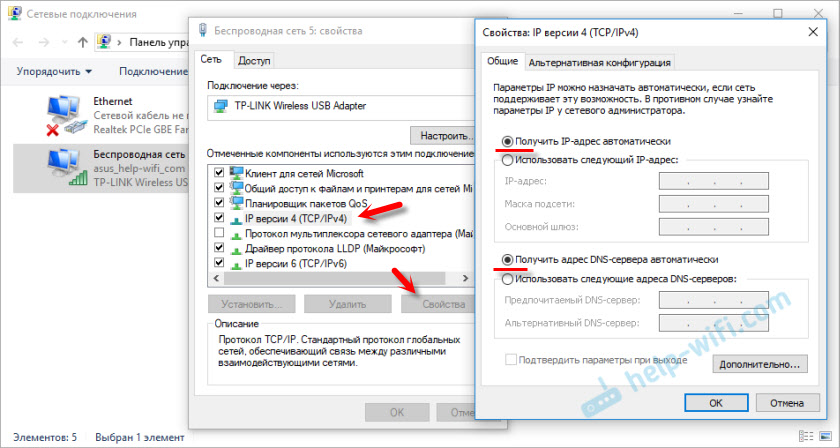
Või määrame staatilised aadressid (mis pole soovitavad, kuid kontrollimiseks saate).
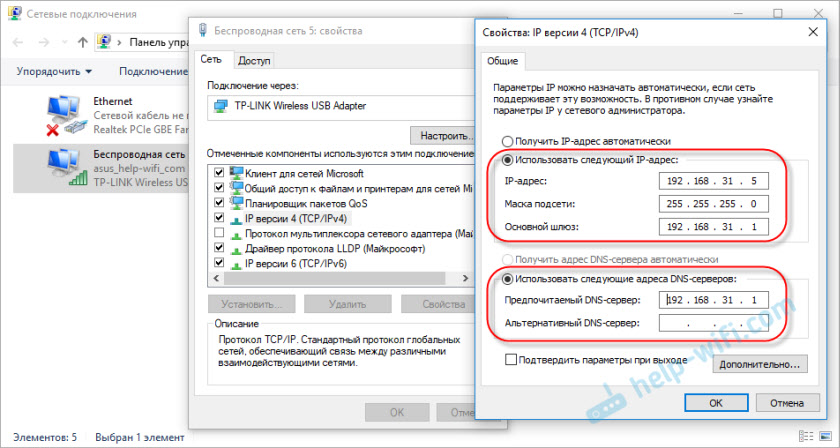
Pärast kontrollimist on parem panna aadresside automaatne kättesaamine tagasi.
Võite proovida ka arvutis võrgu parameetreid lähtestada.
5 Kui jõudsite sellesse punkti ja te ei saanud seadetesse minna, peate tõenäoliselt lähtestama ruuteri marsruudid tehasesse. Selleks klõpsake ja hoidke umbes 10 sekundit nuppu RESET. Loe lähemalt artiklist: Xiaomi Mi Wifi ruuteri lähtestamine.Muidugi pole garantiid, et lähtestamine aitab, kuid peate proovima.
Jäta kommentaaridesse küsimused. Kui teil õnnestus see probleem muul viisil lahendada, siis jagage seda teavet kindlasti.
- « Järsku langes wifi kiirus Samsungi telefonis tugevalt
- TP -Link Archer T2UH AC600 - ülevaade, juhi paigaldamine, seadistus »

